Если вы ищете играть в онлайн игры Вместе с друзьями и семьей The Jackbox Party Pack — один из лучших вариантов. Удаленная игра в Jackbox через такие сервисы, как Увеличить, возможно отличный способ оставаться на связи с теми, кого нет рядом. И что самое приятное, благодаря большому количеству игр для вечеринок Jackbox, каждая из которых содержит около полдюжины игр, вы сможете поддерживать онлайн-вечеринку в течение нескольких месяцев. Интересен процесс? Вот как играть в Jackbox через Zoom.
Содержание
- Выбор пакета для вечеринки
- Игра в Jackbox через Zoom
- Другие варианты потоковой передачи
Выбор пакета для вечеринки

Серия игр The Jackbox Party Pack, выпущенная еще в 2014 году, доступна в коллекции различных платформ, от персональных компьютеров до специализированных игровых консолей и даже потокового ТВ. коробки, например Apple TV. Чтобы играть в Jackbox через Zoom, вам нужно начать с покупка одного из пакетов Party Pack для вашего ПК или Mac.
Рекомендуемые видео
Если вы новичок в этой серии, мы можем порекомендовать вам начать с Jackbox Party Pack 3, поскольку он содержит большое количество игр, в которые можно играть от одного до восьми игроков. Если вы ищете пакет Party Pack, который может вместить больше игроков, возможно, вы захотите попробовать Party Pack 4, поскольку в игре Bracketeering могут участвовать до шестнадцати человек.
Связанный
- Лучшие бесплатные игры 2023 года
- Ограниченный тест Counter-Strike 2: как играть, игровые режимы и многое другое
- Как использовать голосовые команды PS5
В противном случае, если вы уже играли в прошлом и ищете конкретную игру, взгляните на обзор, который мы собрали ниже, показывая каждый пакет Party Pack и включенные в него игры. Для более подробной информации рекомендуем посетить официальный Сайт Джекбокса.
- Набор «Джекбокс для вечеринок»: Ты не знаешь Джека 2015, Drawful, Word Spud, Lie Swatter, Fibbage XL
- Джекбокс-вечеринка, набор 2: Фиббидж 2, Ушная сера, Бидиоты, Quiplash XL, Bomb Corp.
- Джекбокс-вечеринка, набор 3: Quiplash 2, Trivia Murder Party, Guesspionage, Fakin’ It, Tee K.O.
- Джекбокс-вечеринка, набор 4: Фиббидж 3, Выжить в Интернете, Монстр ищет монстра, Брекетинг, Гражданский дудл
- Джекбокс-вечеринка, набор 5: Вы не знаете Джека: Полный поток, Разделение комнаты, Мэйский город стихов, Zeeple Dome, Очевидно глупый
- Джекбокс-вечеринка, набор 6: Викторина «Вечеринка с убийством 2», «Модели для подражания», «Лодочка-шутка», «Словарь», «Нажми кнопку»
Игра в Jackbox через Zoom

Процесс запуска игры в Jackbox через Zoom довольно прост и начинается с установки Набор «Джекбокс для вечеринок» по вашему выбору на вашем ПК или Mac. Кроме того, если вы еще этого не сделали, вам следует посетить Увеличить веб-сайт и зарегистрируйте бесплатный аккаунт. Бесплатные аккаунты позволят вам играть до 100 участников в течение 40 минут. Вы можете увеличить продолжительность до 24 часов с подпиской Zoom Pro.
Шаг 1: Если вы еще этого не сделали, Загрузить и установитьприложение Zoom.
Шаг 2: После установки откройте приложение Zoom на своем Mac или ПК.
Шаг 3: Войдите в свою учетную запись, используя свои учетные данные Zoom.
Шаг 4: Нажмите оранжевую кнопку, чтобы Новая встреча.
Шаг 5: После открытия используйте Приглашать кнопку внизу экрана, чтобы пригласить участников.
Шаг 6: Когда все присоединятся, нажмите кнопку Поделиться экраном кнопка.
Шаг 7: Выберите демонстрацию всего экрана, выбрав значок Экран вариант.
Шаг 8: Обеспечить Поделиться звуком компьютера флажок установлен.
Шаг 9: Нажмите кнопку Делиться кнопка.
Шаг 10:Открыть Джекбокс и начинай играть!
Если вы никогда раньше не играли в Jackbox, знайте, что ваши участники будут взаимодействовать с игрой, используя свой компьютер. смартфонили планшет. Игрокам будет предложено посетить веб-сайт Jackbox TV и ввести код вечеринки, чтобы присоединиться к вашей игре, как только вы выберете игру, в которую хотите играть в Jackbox. Запомни оставайтесь в безопасности и защищайте свою конфиденциальность при использовании Zoom.
Другие варианты потоковой передачи
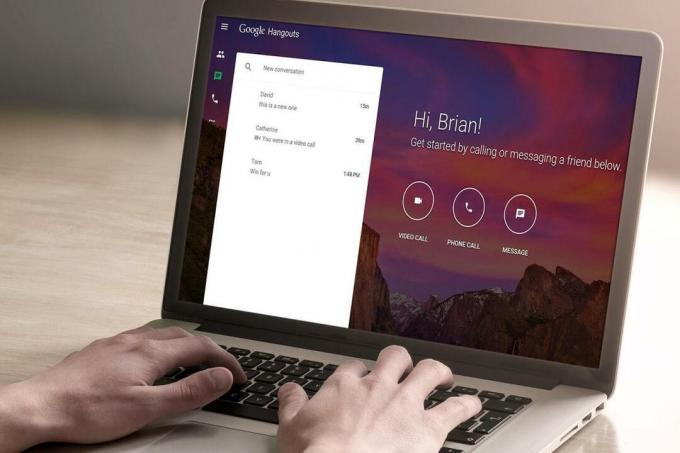
Не каждый может захотеть использовать платформу Zoom; в этом случае вы можете играть в Jackbox на других платформах, включая Google Hangouts и Раздор. Обязательно ознакомьтесь с нашими инструкциями ниже, чтобы узнать о некоторых альтернативных вариантах на вашем Mac или ПК. Мы рекомендуем использовать Google Hangouts для транслируйте свои игры Jackbox Party, поскольку настройка проста, используются уже существующие учетные записи Google большинства людей, и на это нет времени предел.
Трансляция через Google Hangouts
Шаг 1: Начните с посещения Google Hangouts на вашем ПК или Мак.
Шаг 2: Начните видеовстречу с друзьями, нажав кнопку Видеозвонок кнопка.
Шаг 3: Поделитесь сетьURL-адрес вашего Google Hangout с друзьями, чтобы они могли присоединиться.
Шаг 4: В верхней строке меню выберите пункт Демонстрация экрана кнопка.
Шаг 5: Выбирать Рабочий стол и нажмите Поделиться выбранным окном.
Шаг 6: Откройте Jackbox и начните играть!
Стриминг через Discord
Шаг 1:Загрузите приложение Дискорд, затем зарегистрируйте аккаунт.
Шаг 2: Запуск Раздор на вашем Mac или ПК. и войдите в систему.
Шаг 3: В левом верхнем углу нажмите кнопку Добавить сервер кнопка; он отображается в виде зеленой кнопки со знаком плюса — это позволит вам создать собственное пространство для вашей игры.
Шаг 4: Выберите Создать сервер вариант, затем назовите его и нажмите Создавать.
Шаг 5: Создайте новый голосовой канал для своей игры Jackbox, нажав кнопку символ плюса сразу после Голосовые каналы список.
Шаг 6: Пригласите людей на свой сервер Discord, нажав на имя вашего сервера в левом верхнем углу экрана, затем выберите Пригласить людей — вы можете скопировать ссылку и отправить ее друзьям и родственникам.
Шаг7: Как только все прибудут, запустите игру Jackbox PartyPack.
Шаг 8: Вернитесь в Discord и выберите В прямом эфире кнопка в левом нижнем углу экрана; это будет отображаться в виде маленькой кнопки на мониторе компьютера рядом с названием вашей игры.
Шаг 9: Убедитесь, что выбран Jackbox, и выберите голосовой канал, который вы хотите использовать.
Шаг 10: Нажмите кнопку В прямом эфире кнопка.
Шаг 11: Попросите участников щелкнуть ваше имя в левой части экрана под списком голосовых каналов и выбрать Присоединяйтесь к потоку.
Шаг 12: Начните играть в Джекбокс!
Если вы новичок в Discord и хотите использовать его для игр Jackbox, мы рекомендуем посетить наш полное руководство по использованию Discord; там вы можете узнать, как создавать серверы, создавать свой профиль и более подробно управлять другими настройками. Приятного стрима!
Рекомендации редакции
- Как мы тестируем игровые консоли
- Сколько скинов в Фортнайт?
- Как найти гигантского кальмара в «Наследии Хогвартса»
- Режим битвы Marvel Snap: как играть в Marvel Snap с друзьями
- Советы и подсказки для PS5: как максимально эффективно использовать новую PlayStation
Обновите свой образ жизниDigital Trends помогает читателям быть в курсе быстро меняющегося мира технологий благодаря всем последним новостям, забавным обзорам продуктов, содержательным редакционным статьям и уникальным кратким обзорам.



